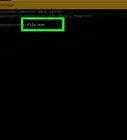Questo articolo è stato co-redatto da Luigi Oppido. Luigi Oppido è Titolare e Gestore di Pleasure Point Computers a Santa Cruz, in California. Ha oltre 16 anni di esperienza in riparazioni generali di computer, recupero dati, rimozione virus e aggiornamenti. Va particolarmente fiero del suo servizio clienti e della sua politica dei prezzi trasparente.
Questo articolo è stato visualizzato 175 235 volte
Questo articolo mostra come aprire una finestra del "Prompt dei comandi" in ambiente Windows. Esistono diversi modi per farlo, partendo dall'eseguire una semplice ricerca all'interno del menu "Start" fino a utilizzare la funzionalità "Esegui". È bene ricordare che su alcuni sistemi, per esempio i computer presenti nelle scuole, nei luoghi pubblici o aziendali, non sarà possibile aprire il "Prompt dei comandi" a causa delle restrizioni imposte dagli amministratori di rete.
Passaggi
Usare il Menu Start
-
1Accedi al menu "Start" cliccando l'icona [[Image:|techicon|x30px|alt=]]. È caratterizzata dal logo di Windows ed è posizionata nell'angolo inferiore sinistro del desktop. In alternativa puoi premere il tasto ⊞ Win della tastiera. È possibile eseguire una ricerca del "Prompt dei comandi" in tutte le versioni di Windows che supportano tale funzionalità.
- Se stai usando Windows 8, dovrai posizionare il puntatore del mouse nell'angolo superiore destro dello schermo, in modo da rivelare la barra degli accessi e poter così selezionare l'icona "Ricerca" a forma di lente di ingrandimento.
-
2Digita le parole chiave prompt dei comandi all'interno del menu "Start". La barra di ricerca del menu "Start" è collocata nella parte inferiore della relativa finestra. In questo modo verrà eseguita una ricerca del "Prompt dei comandi" all'interno del computer.
-
3Seleziona l'icona relativa al "Prompt dei comandi" di Windows. Dovrebbe apparire al primo posto dell'elenco dei risultati della ricerca apparso all'interno del menu "Start". In questo modo verrà visualizzata una finestra del "Prompt dei comandi".Pubblicità
Usare la Finestra Esegui
-
1Apri la finestra "Esegui". Per farlo, premi la combinazione di tasti di scelta rapida ⊞ Win+R.
- In alternativa, seleziona l'icona del menu "Start" con il tasto destro del mouse (o premi la combinazione di tasti ⊞ Win+X) e scegli l'opzione Esegui dal menu contestuale apparso.
-
2Digita il comando cmd all'interno del campo "Apri" della finestra "Esegui". Si tratta del comando che apre una nuova finestra del "Prompt dei comandi".
-
3Premi il pulsante OK. In questo modo verrà eseguito il programma "cmd.exe", che consente di aprire il "Prompt dei comandi" in Windows.Pubblicità
Usare l'Applicazione del Menu Start Prompt dei Comandi
-
1Accedi al menu "Start" cliccando l'icona [[Image:|techicon|x30px|alt=]]. È caratterizzata dal logo di Windows ed è posizionata nell'angolo inferiore sinistro del desktop. In alternativa, puoi premere il tasto ⊞ Win della tastiera.
-
2Scorri il menu apparso per individuare e selezionare la voce Sistema Windows. Questa cartella è collocata nella parte finale del menu "Start".
-
3Clicca l'icona del "Prompt dei comandi". Dovrebbe essere nella parte superiore del menu secondario Sistema Windows. In questo modo verrà aperto il "Prompt dei comandi" di Windows.Pubblicità
Consigli
- Se lo desideri, puoi creare un collegamento al "Prompt dei comandi" direttamente sul desktop, per potervi accedere ogni volta che vuoi in modo semplice e rapido.
- Per eseguire il "Prompt dei comandi" come amministratore di sistema, seleziona la relativa icona con il tasto destro del mouse, quindi scegli l'opzione Esegui come amministratore dal menu contestuale apparso.
Avvertenze
- Se stai utilizzando un computer che presenta delle restrizioni che impediscono l'accesso alle impostazioni di configurazione e ai programmi di sistema, potresti non essere in grado di aprire il "Prompt dei comandi".
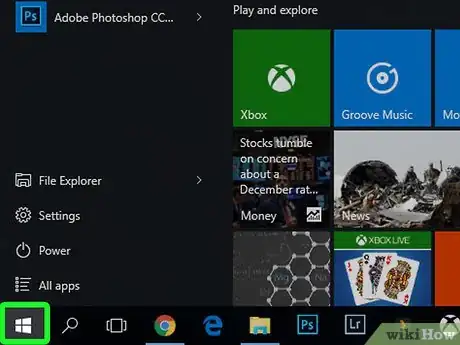
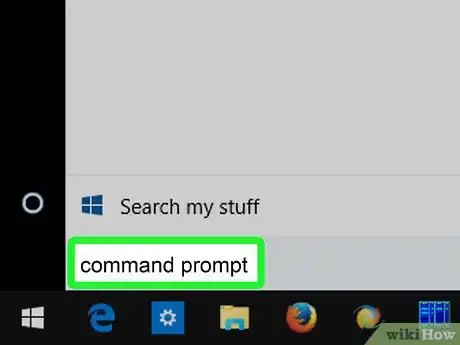
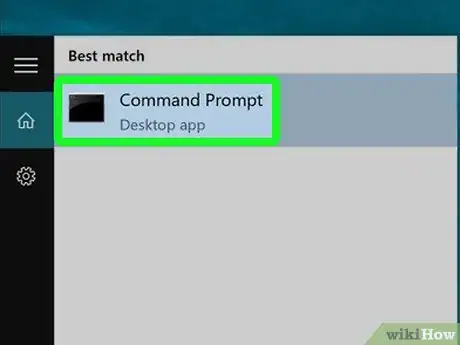

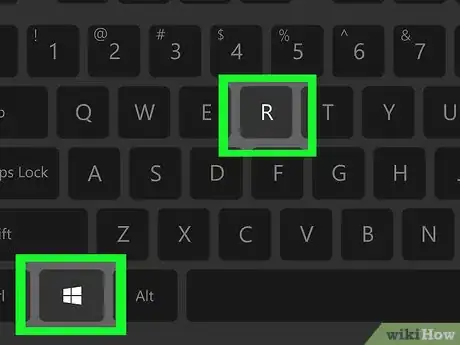
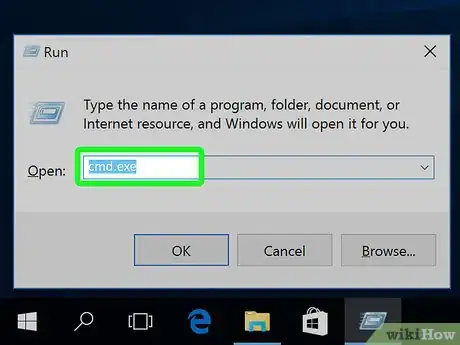
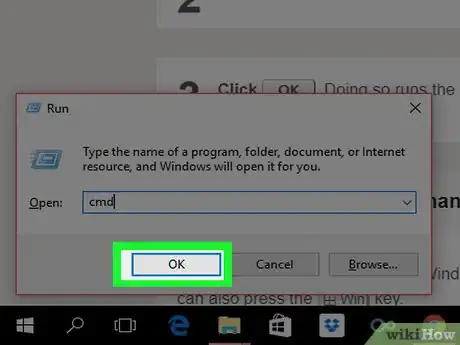
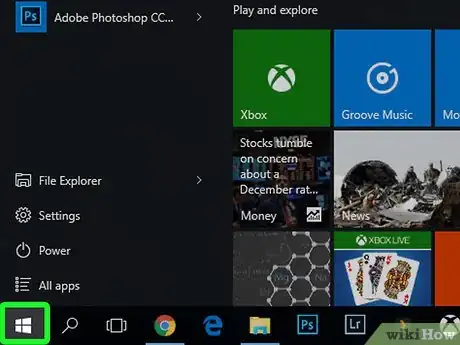
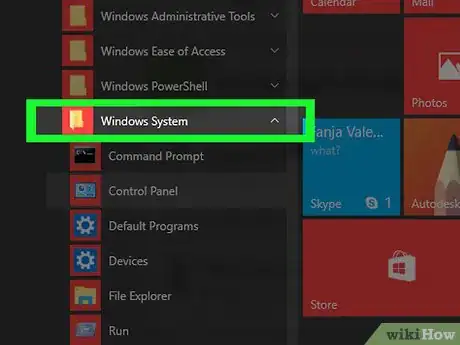
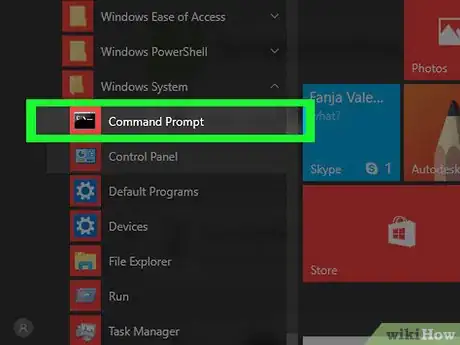
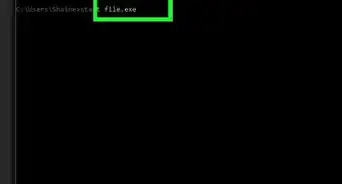









-Step-17.webp)